Browser atau peramban bawaan yang digunakan di Windows 11 adalah Microsoft Edge. Ini merupakan aplikasi browser baru yang dibuat oleh Microsoft untuk menggantikan Internet Explorer.
Microsoft Edge menggunakan basis kode yang sama seperti yang digunakan oleh Google Chrome, Opera dan Brave. Karenanya, semua fitur dan ekstensi yang ada di Chrome juga dapat digunakan di Edge.
Namun tentunya Edge juga memiliki beragam fitur mereka sendiri yang dikembangkan oleh Microsoft. Dari segi fitur, banyak yang dikembangkan khusus agar lebih terintegrasi dengan semua layanan Microsoft lainnya.
Mulai dari sinkronisasi menggunakan akun Microsoft dan masih banyak lagi lainnya. Namun jika kalian tidak begitu suka dengan Edge, kalian tetap dapat mengganti browser default pada Windows 11 dengan browser pilihan kalian sendiri.
Kalian dapat mengikuti langkah-langkahnya dibawah ini.
Baca juga: Kelebihan dan Kekurangan Sistem Operasi Windows 11
Kenapa Mengganti Browser Default di Windows 11?
Banyak orang yang menganggap bahwa Edge dilengkapi dengan terlalu banyak fitur gimik yang sebenarnya tidak dibutuhkan para pengguna. Sebagian besar fitur tersebut seharusnya disediakan sebagai ekstensi, jadi jika ada pengguna yang menginginkannya, mereka dapat menambahkannya dengan cara memasang ekstensinya.
Di awal pengembangannya, Edge memang terlihat simpel dan menjanjikan. Namun seiring waktu, Microsoft terus menambahkan fitur-fitur baru ke dalam Edge.
FItur-fitur gimik yang saya maksud antara lain adalah Collections, Math Solver, Cite This dan masih banyak lagi. Memang saya yakin ada sebagian pengguna yang menggunakan fitur-fitur tersebut, namun lebih banyak lagi yang tidak menggunakannya.
Karenanya seperti yang sudah saya tuliskan, seharusnya fitur-fitur tersebut dibuat sebagai ekstensi. Jadi nanti jika ada pengguna yang membutuhkannya, dia dapat memasang ekstensi tersebut.
Karenanya, saya mengganti browser default di Windows 11 saya dengan browser lain. Dan jika kalian juga menginginkan hal yang sama, silahkan ikuti langkah-langkah dibawah ini.
Cara Mengganti Browser Default di Windows 11
Hal pertama yang harus Sobat Androbuntu lakukan adalah menekan tombol Start pada keyboard atau klik tombol Windows yang ada di Taskbar. Kemudian cari Settings dan enter.
Berikutnya klik menu Apps. Kemudian pilih Defaut apps.
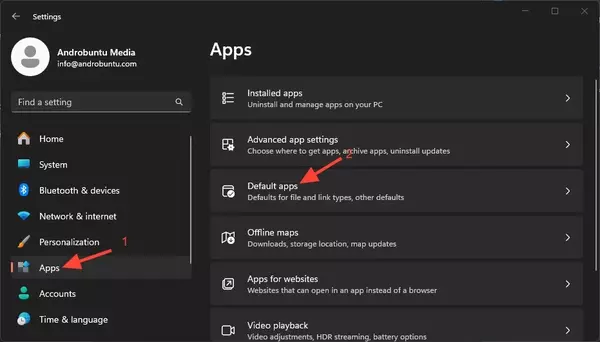
Pilih browser yang ingin kamu jadikan sebagai browser default menggantikan Edge. Dalam contoh kali ini, saya akan memilih browser bernama Arc.
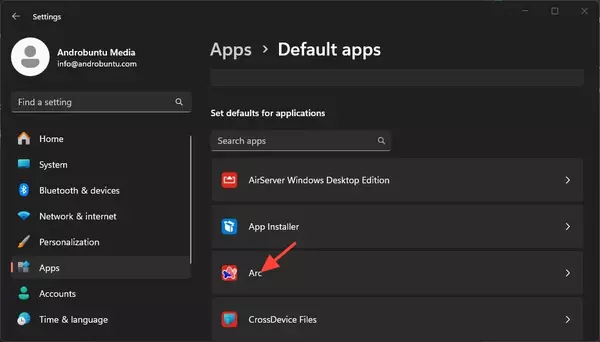
Kemudian ketuk tombol Set default. Dibawahnya, kalian juga dapat menggunakan browser ini sebagai aplikasi default untuk membuka beberapa jenis file yang di dukung seperti .htm, .html dan lain-lain.
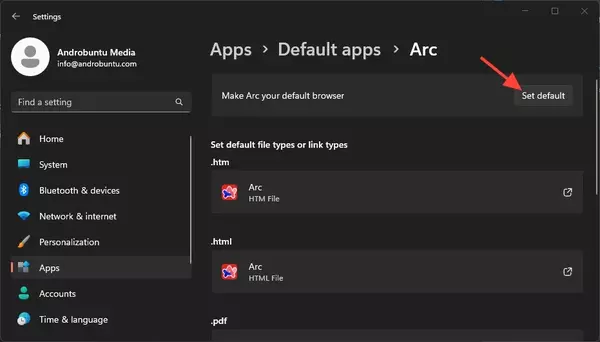
Selesai. Kini browser default di Windows 11 kamu telah diubah ke aplikasi browser pilihan kamu. Kamu dapat menggunakan browser seperti Chrome, Firefox, Opera atau yang lainnya. Dan caranya juga sama dengan cara yang saya tunjukkan diatas.

